- Character Animator ユーザガイド
- はじめに
- パペットの作成とコントロール
- リグ
- ビヘイビアー
- 録画と再生
- プロジェクトの書き出し
Character Animator を利用すると、表情豊かで高品質な、パフォーマンスベースのアニメーションを作成できます。 その場ですぐに作成でき、ライブでも使用できます。
Adobe Character Animator には、2 つのモードがあります。 1 つはスターターモードです。 スターターモードを使用すると、リギングの経験がなくても、アニメーション化されたキャラクターをすばやく簡単に作成できます。 Character Animator のスターターモードは、誰でも短いアニメーションムービーを作成できる、無料の簡略化されたオプションです。 顔と声のパフォーマンスを記録し、シンプルなドラッグ&ドロップのインターフェイスを使用して、様々な表現やアクティビティを追加できます。 もう 1 つは Pro モードで、プロフェッショナル向けの詳細なインターファイスを備えたフル機能のアプリです。
Character Animator の対象ユーザー
Character Animator は、生き生きとした キャラクターを作成したい人なら誰でも利用できます。 ビルトインのキャラクターテンプレートを変更したり、Photoshop および Illustrator のキャラクターを読み込んだり、Sensei を活用した新しい Characterizer を使用することで、キャラクターのリグとパペットの作成を支援できます。
Character Animator は、アニメーター志望のユーザーからプロのアニメーターまで、さらにはリグの経験がない人すべてを対象としています。 ワークフロー全体の一部として高速アニメーションを必要とするビデオコンテンツクリエーター、教育者、ゲーマー、グラフィックデザイナー、イラストレーター。 このツールを使用すると、キャラクターとファンとのライブ対話にも対応できます。
Character Animator のダウンロード方法
Adobe Character Animator は、Adobe Creative Cloud メンバーシップの一部としてインストールできます。スターターモードを使用するには、サブスクリプションは必要ありません。Pro モードを使用するには、Creative Cloud を購入する必要があります。 7 日間体験版の終了後に購入することができます。 詳しくは、Creative Cloud のプランと価格を参照してください。アプリケーションを実行するための基本的な必要システム構成について詳しくは、Character Animator の必要システム構成を参照してください。
Character Animator のスターターモードとは
Character Animator のスターターモードは、簡素化されたワークフローとインターフェイスを備えており、誰でもアニメーションを簡単に作成できるようになっています。 事前作成済みのサンプルパペットを使用すると、キャラクターの実行、録画および書き出しを段階的に行えます。
詳しくは、スターターモードを使用したパペットのアニメーション化を参照してください。
アプリケーションの使用方法
Character Animator プロジェクトの作成
Character Animator のプロジェクトは、パペット、シーン、サポートアイテム(アートワークやオーディオなど)のコレクションです。 マンガの放送や特定の顧客など、関連する内容ごとに整理して、それぞれのプロジェクトを作成することができます。 それぞれのプロジェクトはディスク上で別のフォルダーとして保存されます。
詳しくは、プロジェクトを参照してください。
初めてのキャラクターの作成
キャラクターを作成するには、様々な方法があります。 テンプレートパペットを使用するか、パペットメーカーと Characterizer を使用してアニメーションキャラクターをカスタマイズして新しいキャラクターを作成するか、独自のパペットを作成するかを選択できます。
Character Animator のホームスクリーンからテンプレートを選択して使用できます。 ホームスクリーンからテンプレートパペットを選択して、アニメーション作成を開始します。 Photoshop や Illustrator でアートワークを自動的に開くには、パペットの「オリジナルを編集」コマンドを使用するか、Command(macOS)/Ctrl(Windows)キーを押したままで、例のパペットをクリックします。


Characterizer を使用すると、自分の表情および参照アートに基づくカスタムのパペットを簡単に作成できます。 最初に戻るには、ホームスクリーンの Characterizerを開くをクリックします。 詳しくは、Characterizer を使用したパペットの作成を参照してください。


アニメーション化したキャラクターをカスタマイズして、ユニークなパペットを作り、自身の作品で使用しましょう。 パペットメーカーでスタイルを選択し、スキンカラーや衣服などの特徴を選択して、最適なパペットを作成することができます。 詳しくは、パペットメーカーを使用したパペットの作成を参照してください。
マルチレイヤーの Photoshop および Illustrator ファイルを読み込むことで、独自のアートを使用してパペットを作成することも可能です。 Character Animator は、キャラクターの構造パーツ(頭、目、口の形など)を表すマルチレイヤーの Photoshop および Illustrator ファイルを読み込むことができます。 選択したファイルを読み込むと、パペットはリグパネルに表示されます。 Photoshop または Illustrator ドキュメントの構造によって、パペットの構造が決定されます。 パペットを作成するときは、パペットを組み立てるための標準的な決まりに従うことが非常に重要です。 詳しくは、このチュートリアルを参照してください。
詳しくは、アートワークの準備、アートワークからのパペットの作成、パペットのシーンへの組み込みを参照してください。
Web カメラ、マイク、マウスを使用するパペットのコントロール
Web カメラから適切な距離に自身を位置付けます。 カメラの入力とBody Tracker の入力を有効にしてから、「キャリブレーション」をクリックします。 頭を左右に動かし、様々な表情を作ってください。瞬きしたり、口を動かしたりすることもできます。 キャラクターの腕の付近をマウスでドラッグします。 Adobe Sensei を搭載した Body Tracker が自動的に人体の移動を web カメラで検出し、リアルタイムでキャラクターに適用することでアニメーションが作成されます。 例えば、腕、胴体、脚を自動的にトラッキングできます。
詳しくは、録画と再生を参照してください。
パペットのビヘイビアーの調整
パペットのビヘイビアーは、動き、変形、アピアランス、その他の属性を制御できる機能です。 ビヘイビアーによって、 パペットに 表情を与えることができます。 一部のビヘイビアーには、web カメラ、オーディオ、マウス入力などの外部制御を使用します。
ビヘイビアーの例には、顔のトラッキングや歩行が挙げられます。 ビヘイビアーのパラメーターを調整して、パペットの動き、見え方、反応の方法を修正し、リハーサルできます。 ほとんどのビヘイビアーで、パラメーターを使用して、表示結果をカスタマイズできます。
詳しくは、ビヘイビアーを使用したパペットのコントロールを参照してください。
記録したシーンを書き出したり、他のアドビのアプリケーションと統合することができます。
必要なシーンを録画したら、Dynamic Link を使用して After Effects や Premiere Pro で直接シーンを開き、Character Animator のオリジナルのシーンとのライブ接続を維持できます。 Character Animator でシーンに変更を加えると、その変更が After Effects や Premiere Pro にも自動的に反映されます。
クイック書き出しを使用すると、数回クリックするだけで H264 ファイルを書き出すことができます。 一般的なビデオ解像度のリストまたはソースの一致プリセットを選択すると、解像度やフレームレートなどの設定がシーケンスに自動的に一致します。
Adobe Media Encoder、PNG シーケンスおよび WAV ファイルに直接書き出すこともできます。書き出されたムービーファイルは、すぐに再生できます。
詳しくは、書き出しを参照してください。
シーンライブのストリーミング
シーンをライブで外部デバイスやアプリケーションにブロードキャストすることもできます。
ストリーミングの詳細、およびストリーミングのためのシステム設定について詳しくは、シーンライブのストリーミングを参照してください。
関連リンク
- ビデオチュートリアルについては、Adobe Character Animator チュートリアルを参照してください。
- Character Animator を使用してキャラクターを作成し、息を吹き込むことができます。 詳しくは、2D キャラクターに息を吹き込むを参照してください。
- パペットで使用できる空白のテンプレート、オーディオファイル、背景、PSD と AI の口などのリソースについては、こちらをクリックしてください。
- ダウンロード可能なパペットの例をこちらで見つけてください。
- Character Animator フォーラムで、疑問に対する答えを見つけることができます。
- Okay Samurai は、チュートリアルを集めた YouTube チャンネルです。 このチャンネルは、こちらからアクセスできます。